07/06/2022 15:42
Làm thế nào để tùy biến màn hình khóa trên iOS 16?
Mặc dù không thay đổi về giao diện hệ thống, nhưng iOS 16 mang đến cho người dùng khả năng tùy chỉnh và cá nhân hóa màn hình chính theo nhiều cách khác nhau.
Trong đó bao gồm Widget tiện ích, phông chữ, ảnh, hình nền mới v.v... Dưới đây là các bước thao tác mà bạn cần biết để có thể thiết lập được Màn hình khóa theo ý muốn của mình.
Với iOS 16, người dùng có thể tùy chỉnh màn hình khóa, chỉnh sửa một số lượng lớn các yếu tố thiết kế mặc định để giao diện cá nhân hóa hơn. Bên cạnh đó, cũng đi kèm một số widget tiện ích mà theo như Apple giới thiệu là có hàng triệu cách để kết hợp chúng. Điểm đáng chú ý là chúng ta có thể tạo nhiều Màn hình khóa và chuyển đổi qua lại theo nhu cầu sử dụng.
Về chức năng thông báo sẽ được thay đổi vị trí hiển thị xuống phía dưới màn hình để người dùng dễ dàng ẩn đi. Hoạt động trực tiếp (Live Activities) giúp theo dõi các sự kiện trong thời gian thực, ví dụ như nghe nhạc hoặc tập luyện.
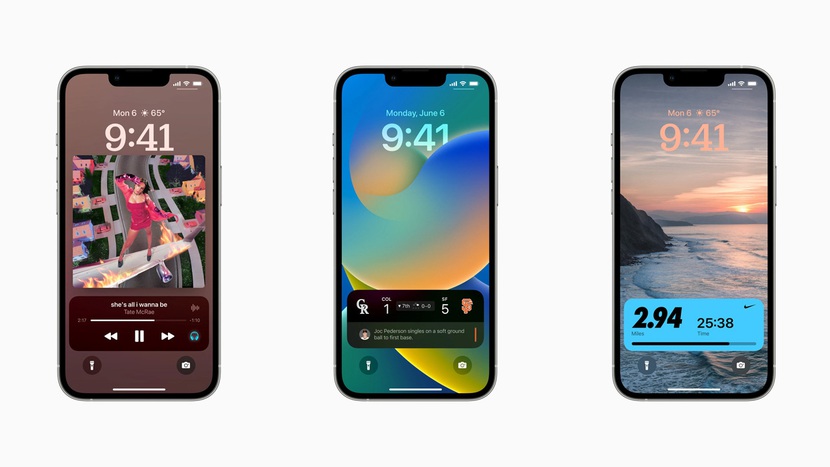
Chế độ tập trung được tinh chỉnh lại, cho phép người dùng liên kết các chế độ tập trung với Màn hình khóa tùy chỉnh cụ thể, có thể kích hoạt bằng cách vuốt giữa các màn hình khóa khác nhau.
Bộ lọc tập trung cho phép người dùng lọc nội dung gây mất tập trung bên trong ứng dụng, ví dụ như nhóm tab trong Safari, sự kiện trong Lịch hoặc cuộc trò chuyện trong Tin nhắn. Ứng dụng Tin nhắn được bổ sung thêm khả năng chỉnh sửa và xóa tin nhắn đã gửi, đồng thời hỗ trợ đánh dấu cuộc hội thoại chưa đọc để xem sau. API chia sẻ (SharePlay) mới cho phép các nhà phát triển tích hợp chức năng chia sẻ trực tiếp trong ứng dụng dễ dàng hơn.
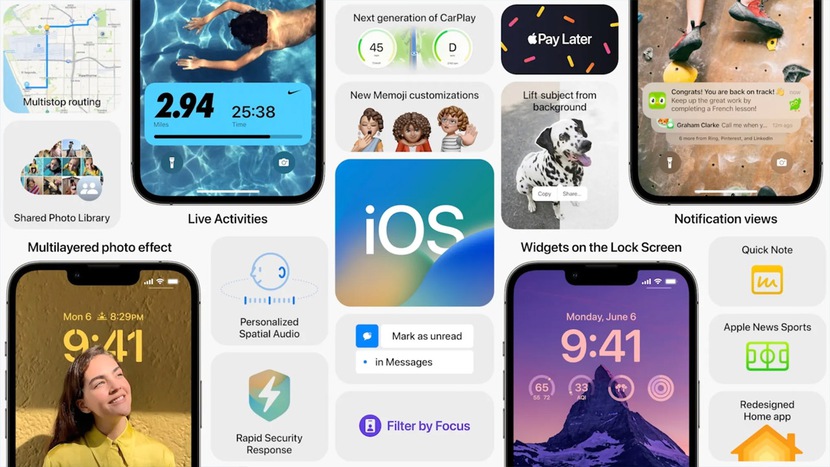
Ngay sau khi kết thúc buổi khai mạc WWDC 2022, Apple đã nhanh chóng phát hành bản beta đầu tiên của iOS 16 cho các nhà phát triển.
Để biết cách cập nhật và trải nghiệm trước phiên bản này, bạn tham khảo qua bài hướng dẫn sau - Hướng dẫn cập nhật iOS 16 beta 1 không cần tài khoản Developers.
Cần lưu ý rằng, bên cạnh việc giới thiệu về các thay đổi và tính năng mới, táo khuyết cũng đưa ra danh sách những thiết bị được hỗ trợ cập nhật lên phiên bản này. Xem chi tiết tại đây - Đây là các mẫu iPhone được hỗ trợ cập nhật iOS 16.
Cách tùy chỉnh Màn hình khóa trên iOS 16
1. Sau khi cài đặt iOS 16, bạn nhấn và giữ trên Màn hình khóa của iPhone
2. Nếu vẫn đang sử dụng hình nền cũ, bạn cần tạo hình nền mới để thực hiện tùy chỉnh Màn hình khóa (xem thêm hình nền của iOS 16)
3. Nhấn vào biểu tượng dấu + màu xanh lam ở góc dưới cùng bên phải
4. Chọn một hình nền từ các danh mục trong thư viện hoặc vuốt xuống bên dưới để xem tất cả các tùy chọn
5. Nhấn vào biểu tượng dấu + dưới tiện ích thời gian để chọn tiện ích con. Các mẫu widget được đề xuất ở trên cùng, bạn có thể xem nhiều lựa chọn hơn từ danh mục bên dưới
6. Nhấn vào widget thời gian để tùy chỉnh phông chữ và màu sắc
7. Nhấn vào ngày để thêm tiện ích lên trên cùn. Các lựa chọn bao gồm Lịch, Đồng hồ, Thể dục, Lời nhắc, Stock và Thời tiết
Hình ảnh mô tả chi tiết về quá trình tùy chỉnh màn hình khóa:
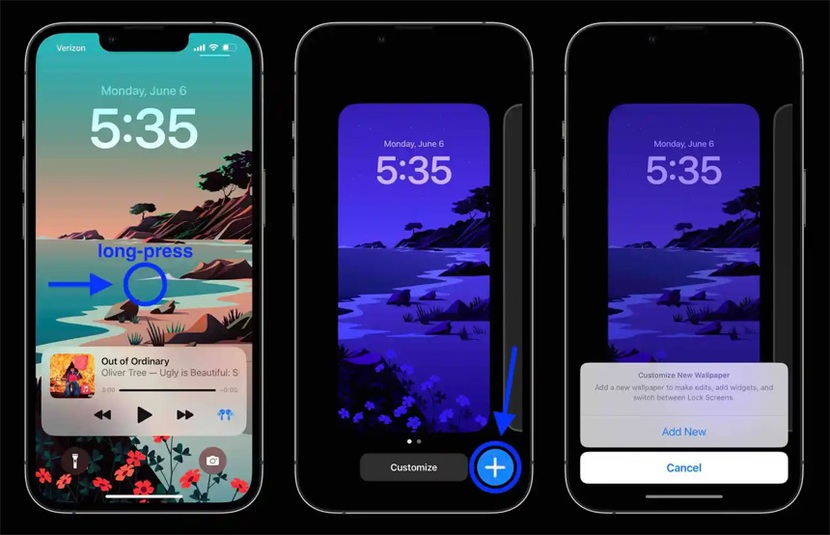
Nếu nhấn vào nút "Tùy chỉnh" trên hình nền cũ, bạn sẽ được nhắc "Thêm mới" để tiếp tục thực hiện công việc tiếp theo. Ảnh rất sắc nét với Màn hình khóa mới và bạn thậm chí có thể đặt nó xoay qua các bức ảnh của mình với hình nền "Photo Shuffle".
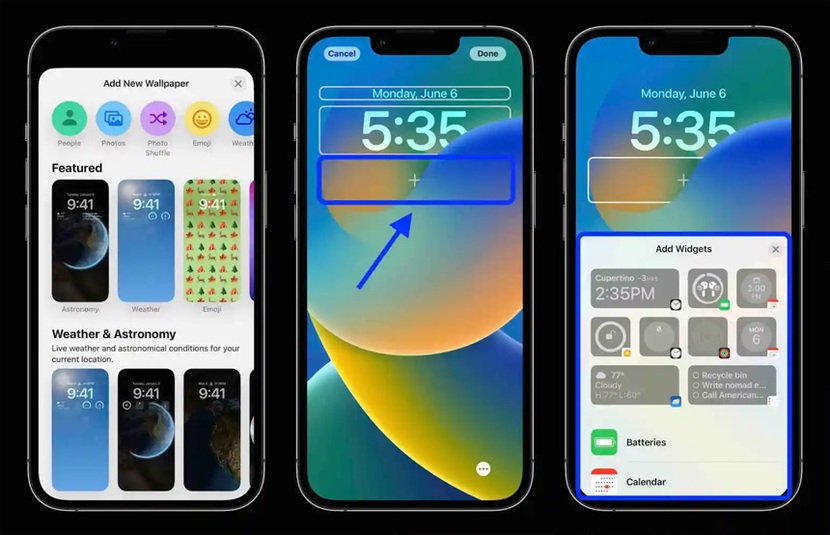
Có thể thêm tối đa 4 tiện ích nhỏ, 2 tiện ích nhỏ và 1 tiện ích vừa hoặc 2 tiện ích vừa trong phần dưới cùng của Màn hình khóa. Cách nhanh nhất để thêm tiện ích con là chạm vào chúng, nhưng cũng sử dụng thao tác kéo và thả nếu bạn muốn lựa chọn vị trí cụ thể hơn.
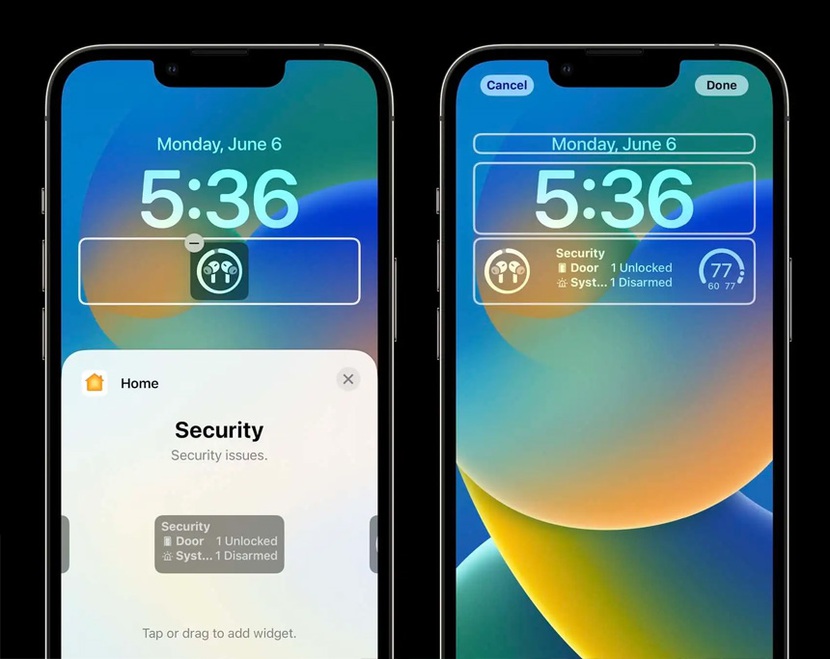
Nhấn vào tiện ích thời gian để tùy chỉnh phông chữ và màu sắc. Vuốt từ phải sang trái để hiển thị nhiều tùy chọn màu hoặc bảng màu đầy đủ cho một màu tùy chỉnh.
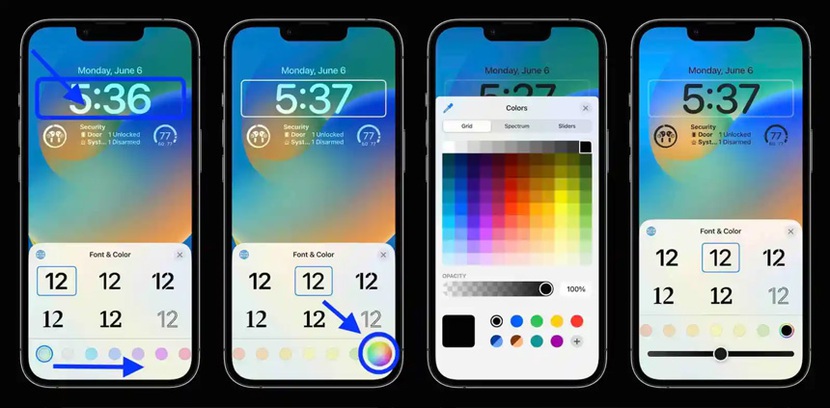
Bạn cũng có thể thêm 1 widget vào phần ngày / tháng trên cùng (chạm vào đó để lựa chọn).
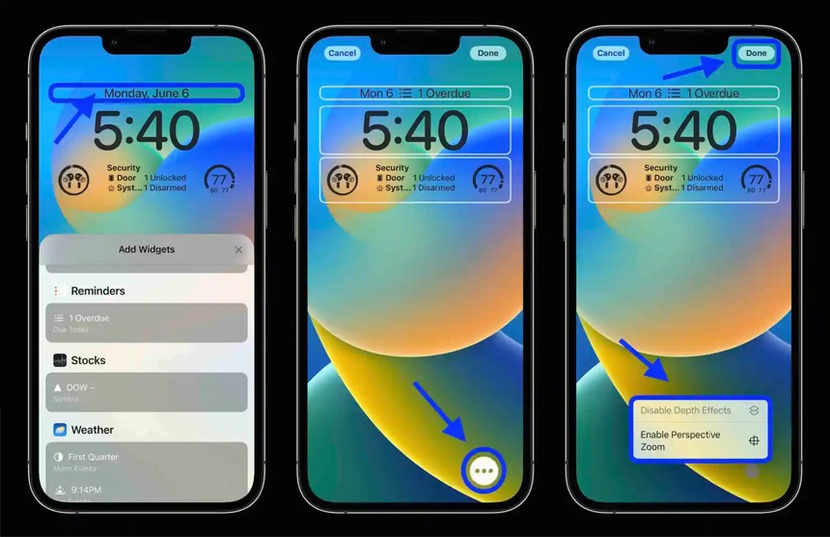
Nhấn vào biểu tượng ba chấm ở dưới cùng bên phải để bật thu phóng phối cảnh và nhấn Xong ở góc trên cùng bên phải khi hoàn tất. Quay lại trang chính tùy chỉnh Màn hình khóa, bạn có thể thiết lập chế độ Tập trung riêng cho mỗi mẫu Màn hình khóa đã tùy chỉnh.

(Nguồn: 9to5mac)
Tin liên quan
Advertisement
Advertisement
Đọc tiếp










